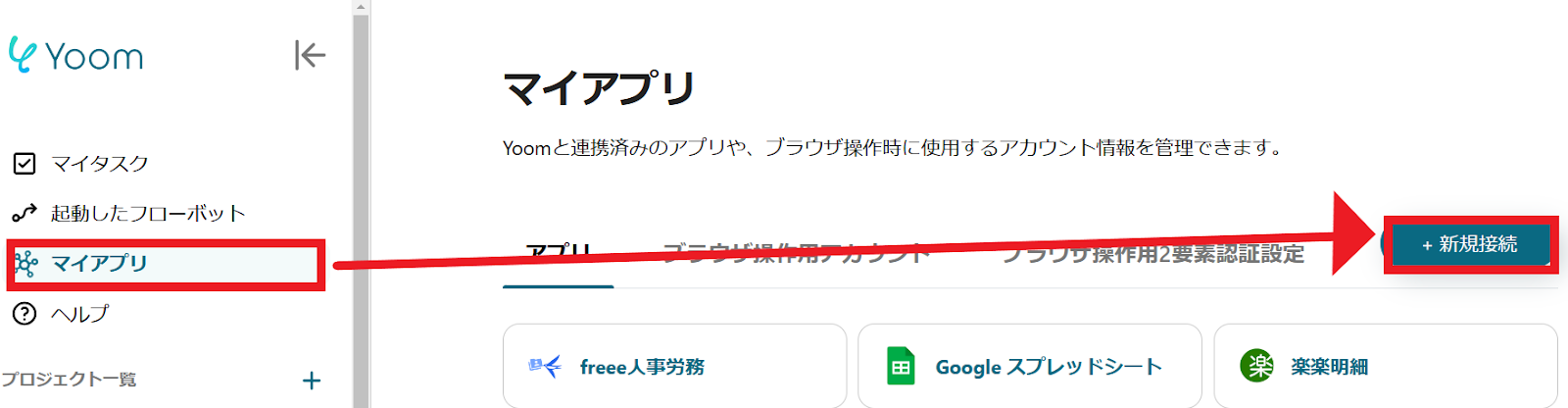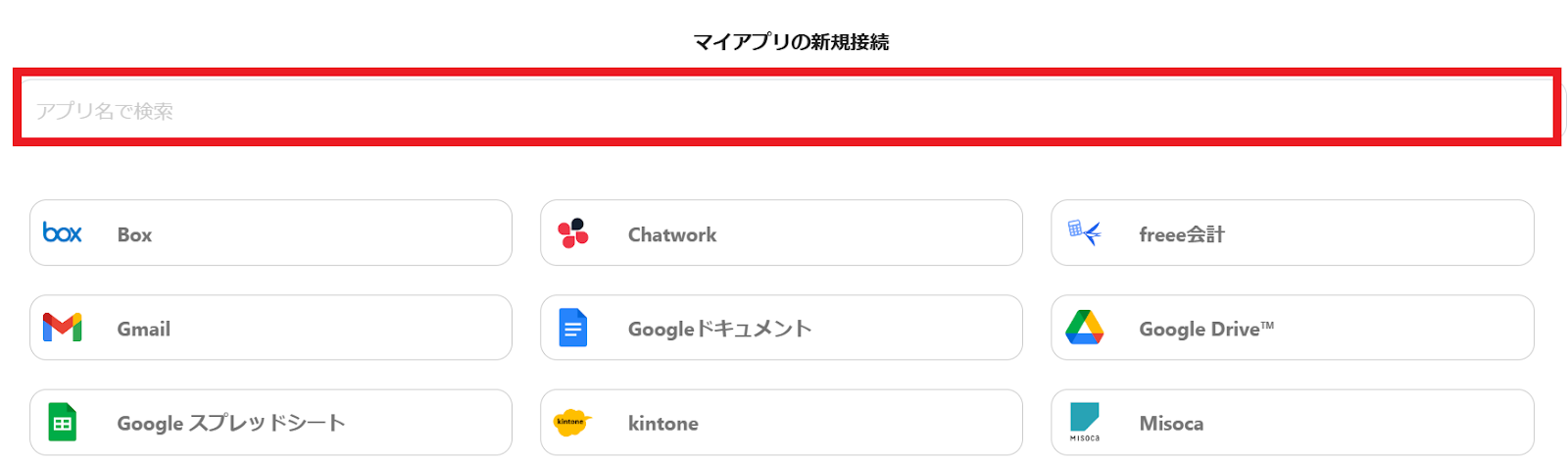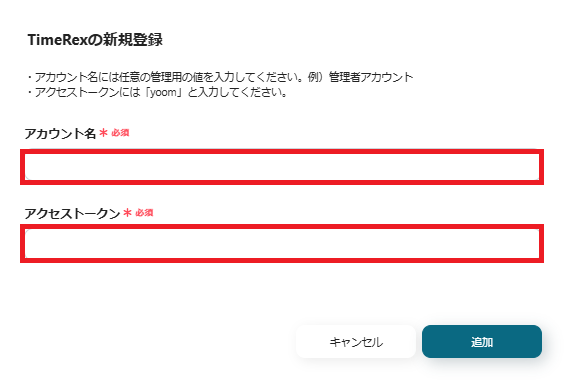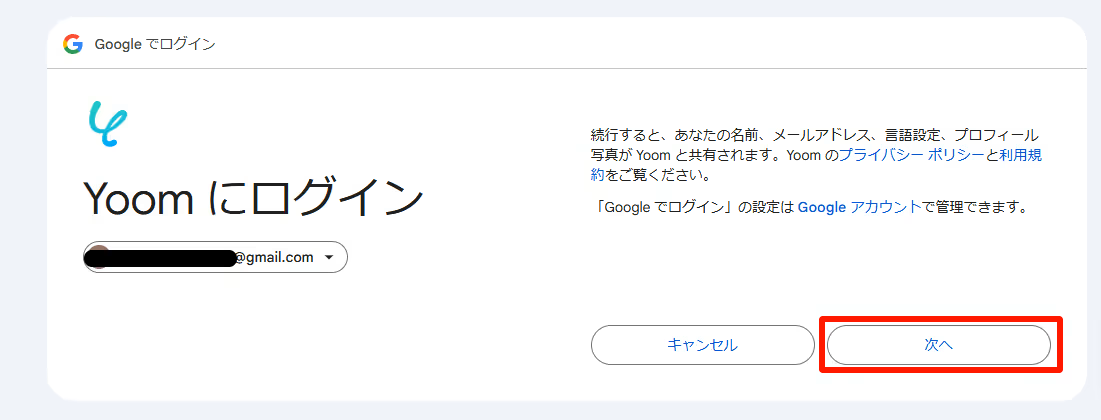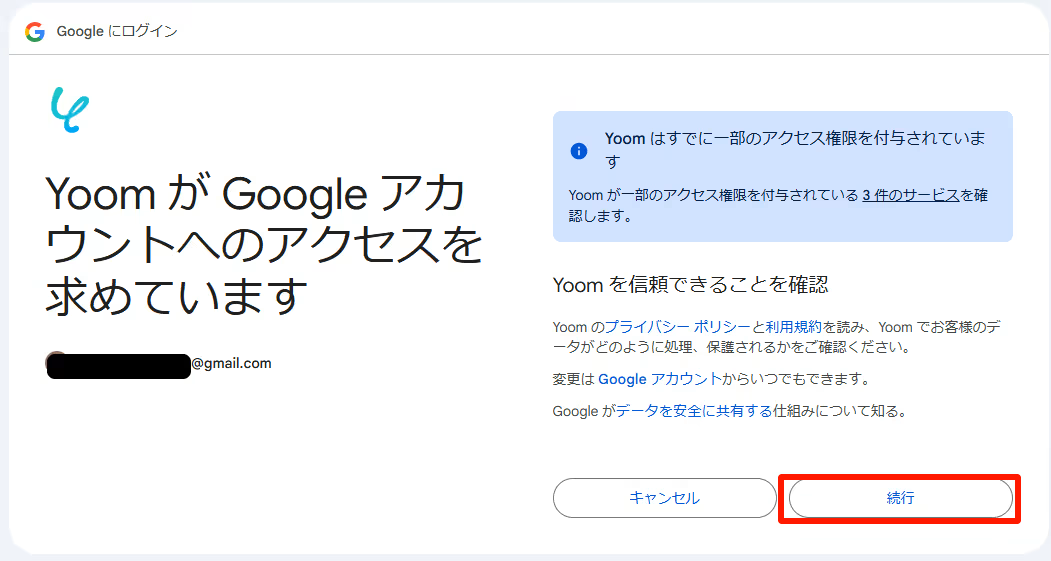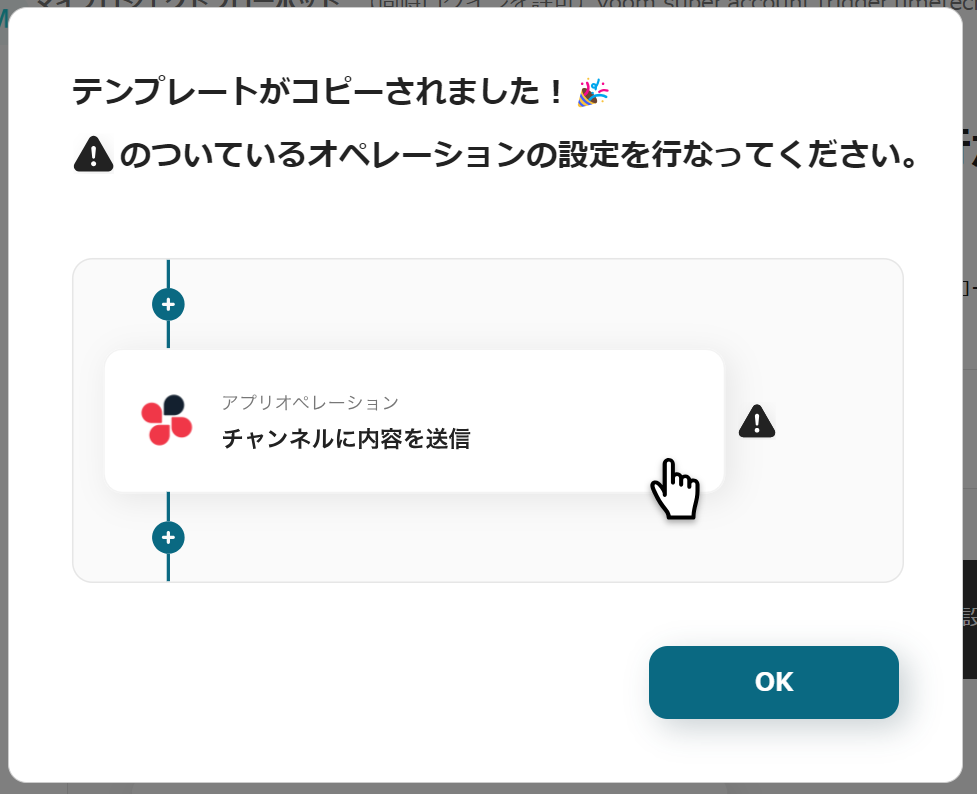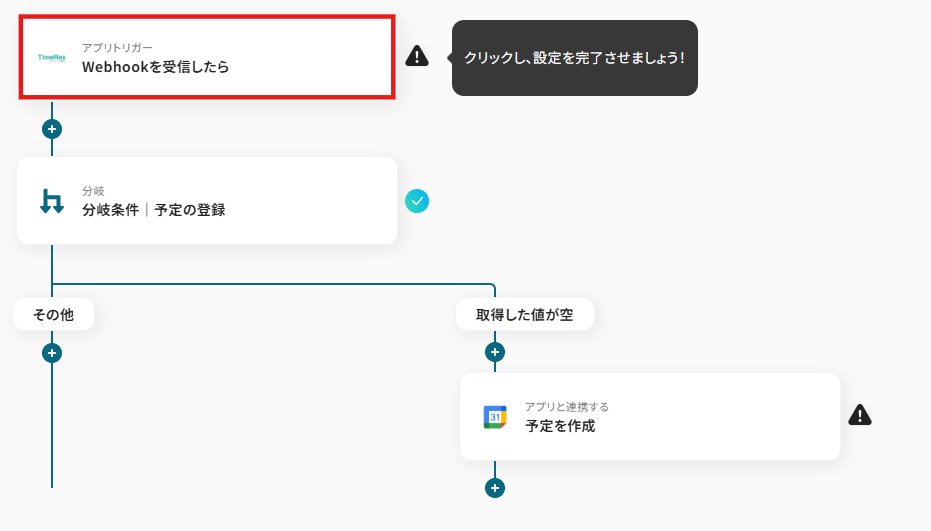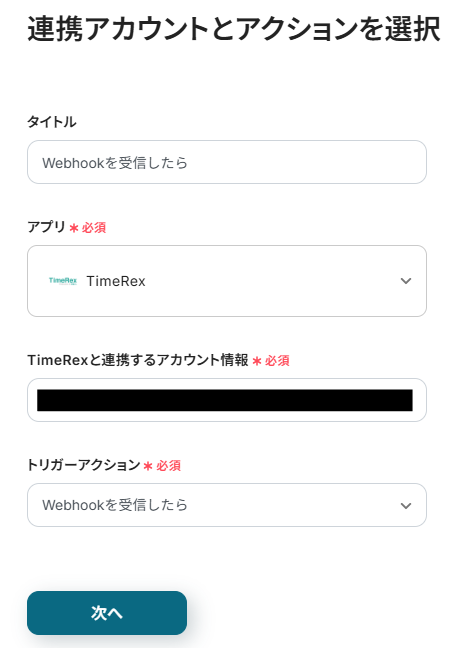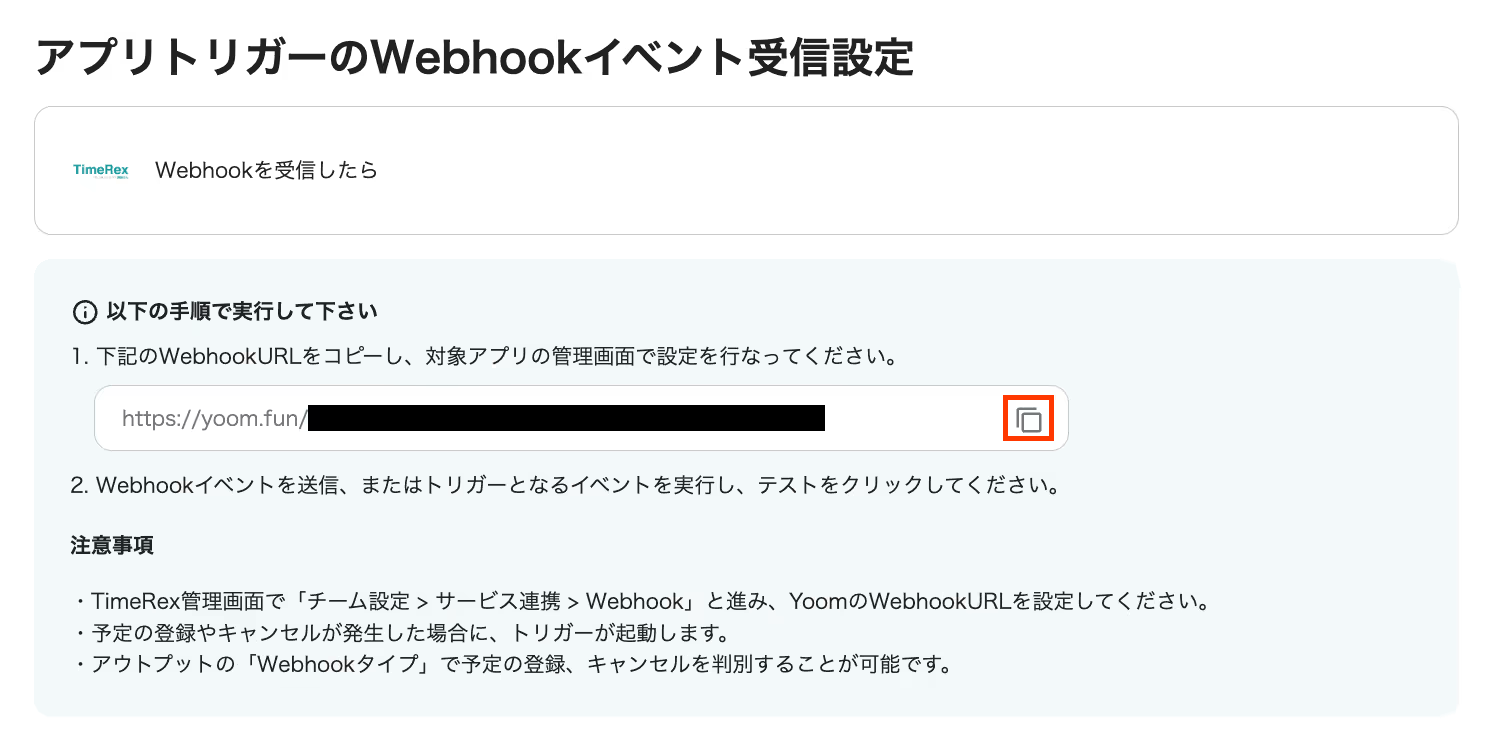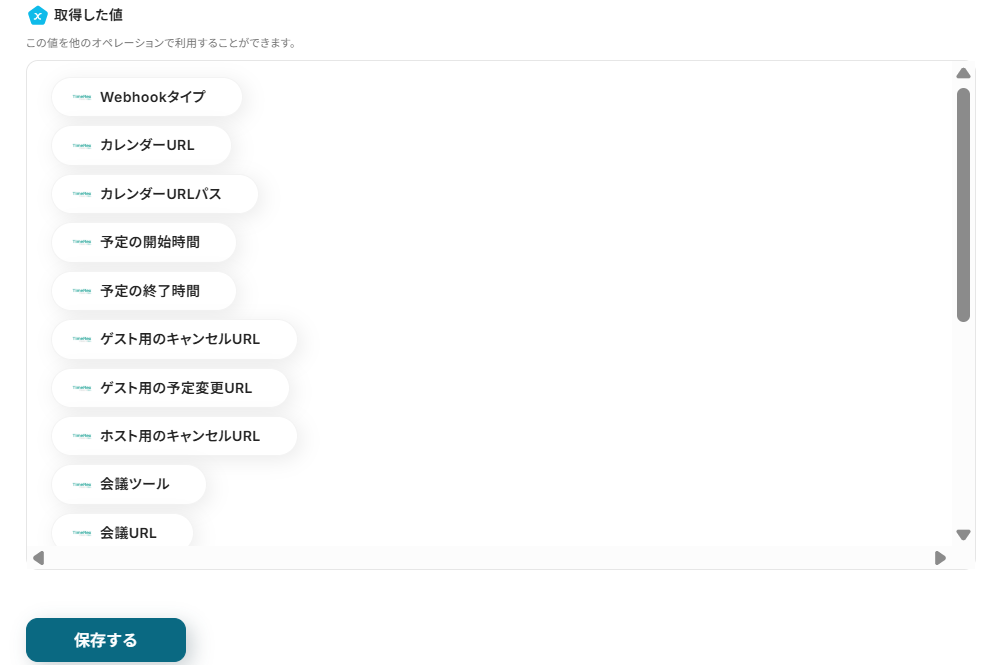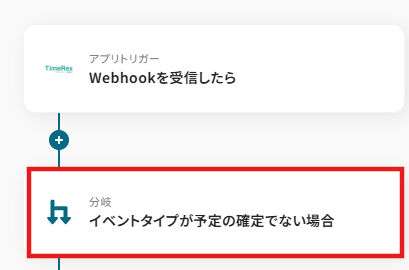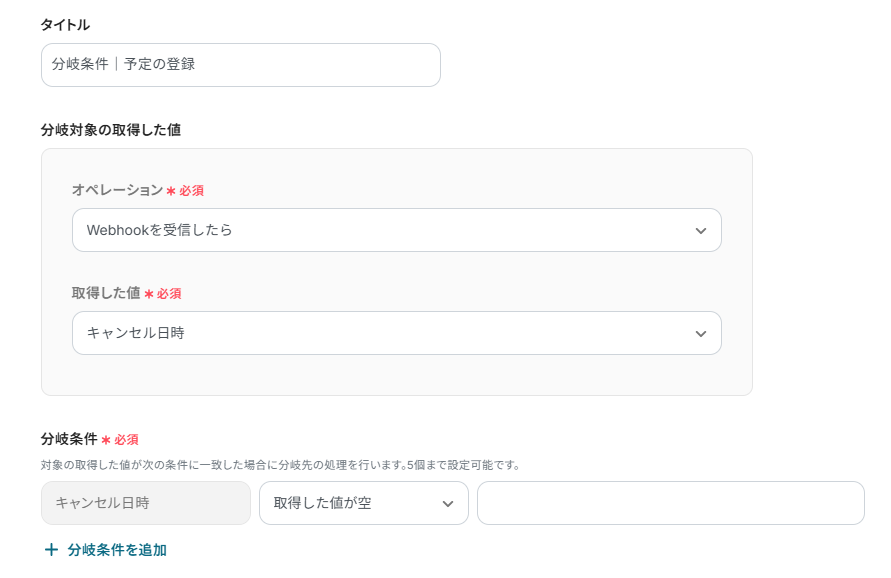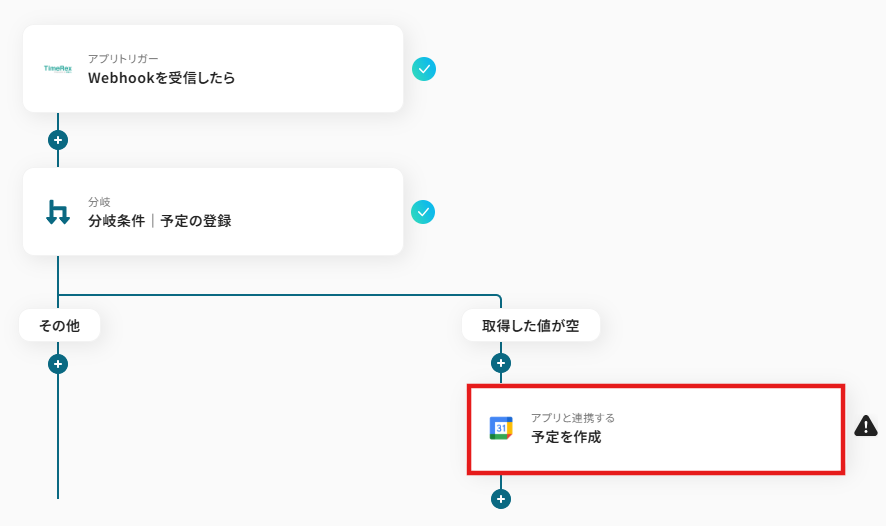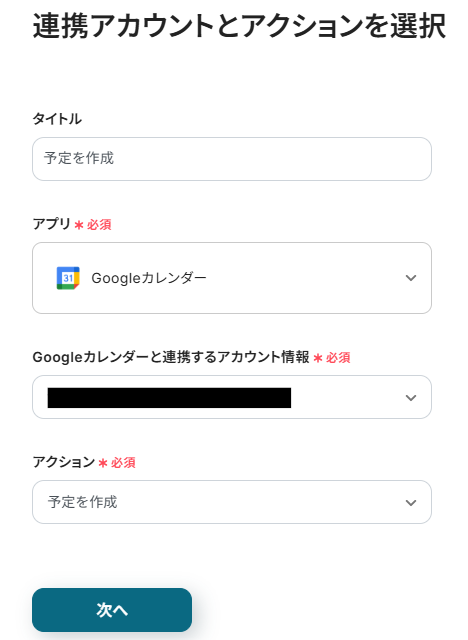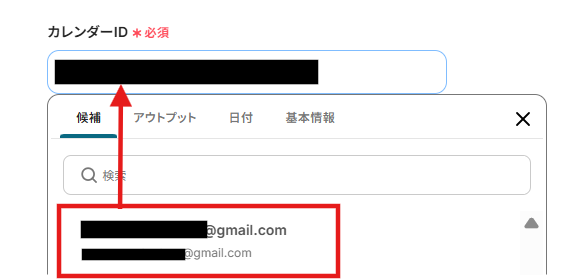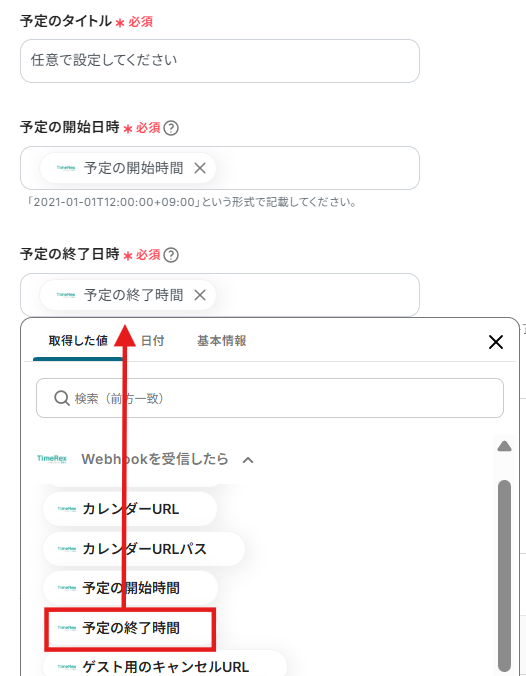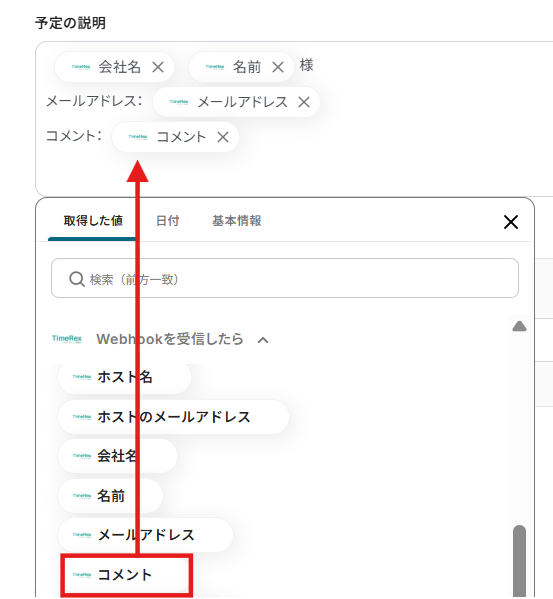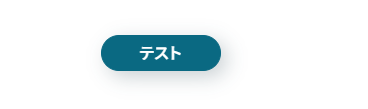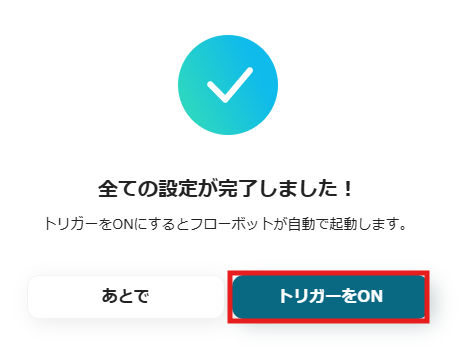TimeRexに予定が登録されたら、Googleカレンダーにも予定を作成する
試してみる
■概要
「TimeRexに予定が登録されたら、Googleカレンダーにも予定を作成する」業務ワークフローは、TimeRexの予約情報を自動でGoogleカレンダーに反映し、手入力の手間とスケジュール漏れを防ぎます。
導入設定もシンプルですぐに運用開始可能です。
■このテンプレートをおすすめする方
・TimeRexでアポイント管理をしていて、Googleカレンダーへの手動登録が面倒な方
・カレンダーの二重入力や予定抜けを減らしたい営業担当者の方
・顧客との予定を自動で共有し、チーム内連携をスムーズにしたいリーダーや秘書の方
■注意事項
・TimeRex、GoogleカレンダーのそれぞれとYoomを連携してください。
・分岐はミニプラン以上のプランでご利用いただける機能(オペレーション)となっております。フリープランの場合は設定しているフローボットのオペレーションはエラーとなりますので、ご注意ください。
・ミニプランなどの有料プランは、2週間の無料トライアルを行うことが可能です。無料トライアル中には制限対象のアプリや機能(オペレーション)を使用することができます。
「TimeRexとGoogleカレンダーを使っていて、それぞれのデータを連携したい!」
「TimeRexに登録された予定をGoogleカレンダーに手動で登録しており、実際に手間がかかっている...」
このように、手作業での予定管理やデータ連携に限界を感じていませんか?
もし、TimeRexの予定が自動的にGoogleカレンダーに登録されたり変更が同期される仕組みがあれば、これらの悩みから解放され、スケジュールのダブルブッキングを防ぎ、より重要な業務に集中できる時間を生み出すことができます!
今回ご紹介する自動化の設定は、ノーコードで簡単に設定できて手間や時間もかからないので、ぜひ自動化を導入して、作業をもっと楽にしましょう!
とにかく早く試したい方へ
YoomにはTimeRexとGoogleカレンダーを連携するためのテンプレートが用意されているので、今すぐ試したい方は以下よりバナーをクリックしてスタートしましょう!
TimeRexに予定が登録されたら、Googleカレンダーにも予定を作成する
試してみる
■概要
「TimeRexに予定が登録されたら、Googleカレンダーにも予定を作成する」業務ワークフローは、TimeRexの予約情報を自動でGoogleカレンダーに反映し、手入力の手間とスケジュール漏れを防ぎます。
導入設定もシンプルですぐに運用開始可能です。
■このテンプレートをおすすめする方
・TimeRexでアポイント管理をしていて、Googleカレンダーへの手動登録が面倒な方
・カレンダーの二重入力や予定抜けを減らしたい営業担当者の方
・顧客との予定を自動で共有し、チーム内連携をスムーズにしたいリーダーや秘書の方
■注意事項
・TimeRex、GoogleカレンダーのそれぞれとYoomを連携してください。
・分岐はミニプラン以上のプランでご利用いただける機能(オペレーション)となっております。フリープランの場合は設定しているフローボットのオペレーションはエラーとなりますので、ご注意ください。
・ミニプランなどの有料プランは、2週間の無料トライアルを行うことが可能です。無料トライアル中には制限対象のアプリや機能(オペレーション)を使用することができます。
TimeRexとGoogleカレンダーを連携してできること
例えばGoogleカレンダーに新しい予定が登録された際TimeRexとGoogleカレンダーのAPIを連携すれば、TimeRexの予定情報をGoogleカレンダーに自動的に連携することが可能になります!これにより、手動でのカレンダー登録や更新の手間が削減され、予定の重複や漏れといったヒューマンエラーも防ぐことができるため、スケジュール管理の精度向上に繋がるはずです。
気になる自動化例の「試してみる」をクリックしてアカウント登録するだけで、すぐにTimeRexとGoogleカレンダーの連携を実際に体験できます。登録はたったの30秒で完了するので、ぜひ気軽にお試しください!
TimeRexに予定が登録されたら、Googleカレンダーにも予定を作成する
TimeRexに新しい予定が登録されるたびに、その情報を自動でGoogleカレンダーにも登録することで、手動での二重入力の手間をなくし、カレンダーへの反映漏れや入力ミスを防ぎます。この連携は、分岐などのコマンドオペレーションを含むパターンで実現できます。
TimeRexに予定が登録されたら、Googleカレンダーにも予定を作成する
試してみる
■概要
「TimeRexに予定が登録されたら、Googleカレンダーにも予定を作成する」業務ワークフローは、TimeRexの予約情報を自動でGoogleカレンダーに反映し、手入力の手間とスケジュール漏れを防ぎます。
導入設定もシンプルですぐに運用開始可能です。
■このテンプレートをおすすめする方
・TimeRexでアポイント管理をしていて、Googleカレンダーへの手動登録が面倒な方
・カレンダーの二重入力や予定抜けを減らしたい営業担当者の方
・顧客との予定を自動で共有し、チーム内連携をスムーズにしたいリーダーや秘書の方
■注意事項
・TimeRex、GoogleカレンダーのそれぞれとYoomを連携してください。
・分岐はミニプラン以上のプランでご利用いただける機能(オペレーション)となっております。フリープランの場合は設定しているフローボットのオペレーションはエラーとなりますので、ご注意ください。
・ミニプランなどの有料プランは、2週間の無料トライアルを行うことが可能です。無料トライアル中には制限対象のアプリや機能(オペレーション)を使用することができます。
TimeRexで予定がキャンセルされたら、Googleカレンダーの予定を削除する
TimeRexで予定がキャンセルされた際に、連携しているGoogleカレンダー上の該当予定も自動で削除することで、常に最新のスケジュール状況をGoogleカレンダーに反映させ、誤った予定に基づく行動を防ぎます。この自動化も、分岐などのコマンドオペレーションを活用したパターンで設定可能です。
TimeRexで予定がキャンセルされたら、Googleカレンダーの予定を削除する
試してみる
■概要
「TimeRexで予定がキャンセルされたら、Googleカレンダーの予定を削除する」業務ワークフローは、予約の取消に応じて手作業なくGoogleカレンダー上の不要な予定を自動的に削除する仕組み。
カレンダーの空き情報を常に最新化して、見落としや削除忘れを防ぎます。
■このテンプレートをおすすめする方
・TimeRexで予約管理しているが、キャンセル後のGoogleカレンダー予定を手動で削除していて手間を感じている方
・TimeRexとGoogleカレンダーを連携中だが、削除漏れによる二重予約やスケジュール混乱が不安な方
・営業やカスタマーサポートなど、常に最新の予定を正確に把握したい現場担当者
・空き時間の見落としを減らし、次のアポ設定をスムーズに行いたいビジネスオーナー
■注意事項
・TimeRex、GoogleカレンダーのそれぞれとYoomを連携してください。
・分岐はミニプラン以上のプランでご利用いただける機能(オペレーション)となっております。フリープランの場合は設定しているフローボットのオペレーションはエラーとなりますので、ご注意ください。
・ミニプランなどの有料プランは、2週間の無料トライアルを行うことが可能です。無料トライアル中には制限対象のアプリや機能(オペレーション)を使用することができます。
TimeRexとGoogleカレンダーの連携フローを作ってみよう
それでは、さっそく実際にTimeRexとGoogleカレンダーを連携したフローを作成してみましょう!今回はYoomを使用して、ノーコードでTimeRexとGoogleカレンダーの連携を進めていきますので、もしまだYoomのアカウントをお持ちでない場合は、こちらの登録フォームからアカウントを発行しておきましょう。
[Yoomとは]
フローの作成方法
今回はTimeRexに予定が登録されたら、Googleカレンダーにも予定を作成するフローを作成していきます!
作成の流れは大きく分けて以下です。
- TimeRexとGoogleカレンダーをマイアプリ連携
- テンプレートをコピー
- TimeRexのトリガー設定およびGoogleカレンダーのアクション設定
- トリガーをONにしてフローが正しく動くかを確認
TimeRexに予定が登録されたら、Googleカレンダーにも予定を作成する
試してみる
■概要
「TimeRexに予定が登録されたら、Googleカレンダーにも予定を作成する」業務ワークフローは、TimeRexの予約情報を自動でGoogleカレンダーに反映し、手入力の手間とスケジュール漏れを防ぎます。
導入設定もシンプルですぐに運用開始可能です。
■このテンプレートをおすすめする方
・TimeRexでアポイント管理をしていて、Googleカレンダーへの手動登録が面倒な方
・カレンダーの二重入力や予定抜けを減らしたい営業担当者の方
・顧客との予定を自動で共有し、チーム内連携をスムーズにしたいリーダーや秘書の方
■注意事項
・TimeRex、GoogleカレンダーのそれぞれとYoomを連携してください。
・分岐はミニプラン以上のプランでご利用いただける機能(オペレーション)となっております。フリープランの場合は設定しているフローボットのオペレーションはエラーとなりますので、ご注意ください。
・ミニプランなどの有料プランは、2週間の無料トライアルを行うことが可能です。無料トライアル中には制限対象のアプリや機能(オペレーション)を使用することができます。
ステップ1:TimeRexとGoogleカレンダーのマイアプリ連携
まず、Yoomのアカウントにログインします。
まだYoomを利用したことがない方は、初めてのYoomをぜひご覧ください。
1.マイアプリをクリックした後、新規接続をクリックします。
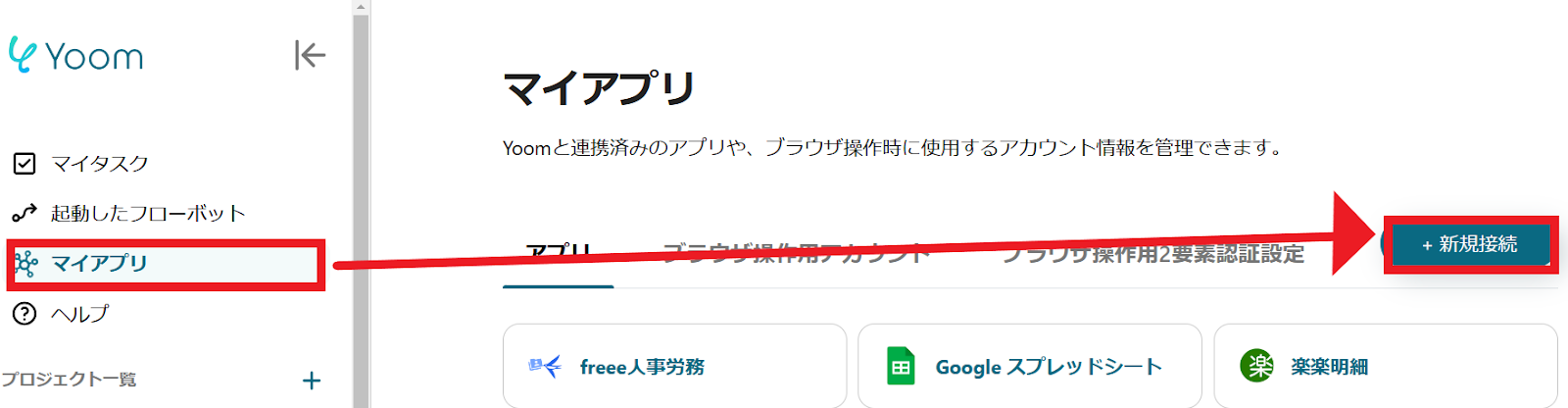
2.入力欄からアプリ名で検索できます。
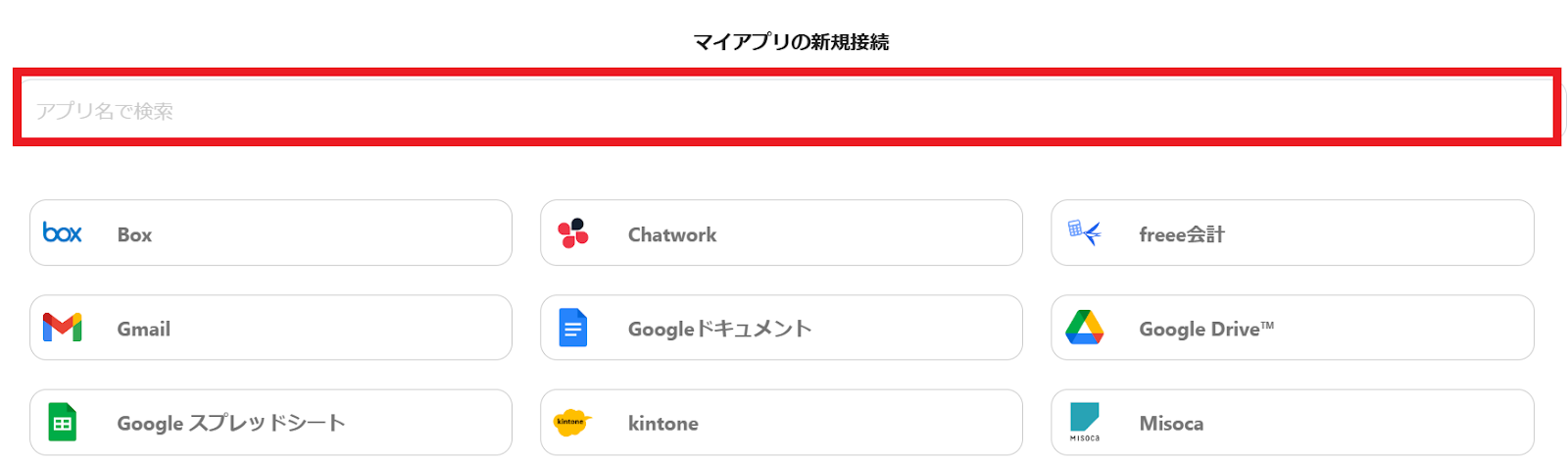
TimeRexのマイアプリ登録
3.入力欄にTimeRexと入力するとアイコンが表示されるので、アイコンをクリックします。
以下の画面が表示されるので、「アカウント名」と「アクセストークン」を設定します。
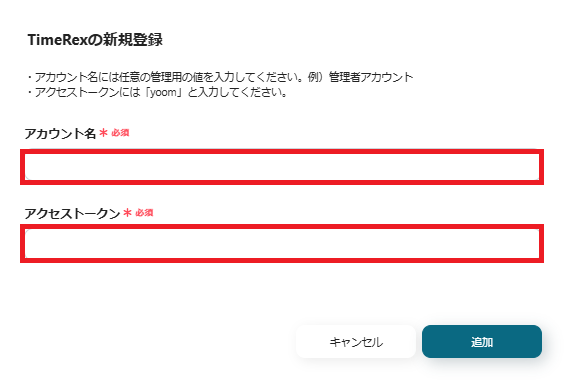
Googleカレンダーのマイアプリ登録
4.次はGoogleカレンダーをマイアプリに登録します。
(1)と同じように、Yoomの「新規接続一覧」の中からGoogleカレンダーをクリックしてサインインします。
Googleアカウントを選択して「次へ」をクリックします。
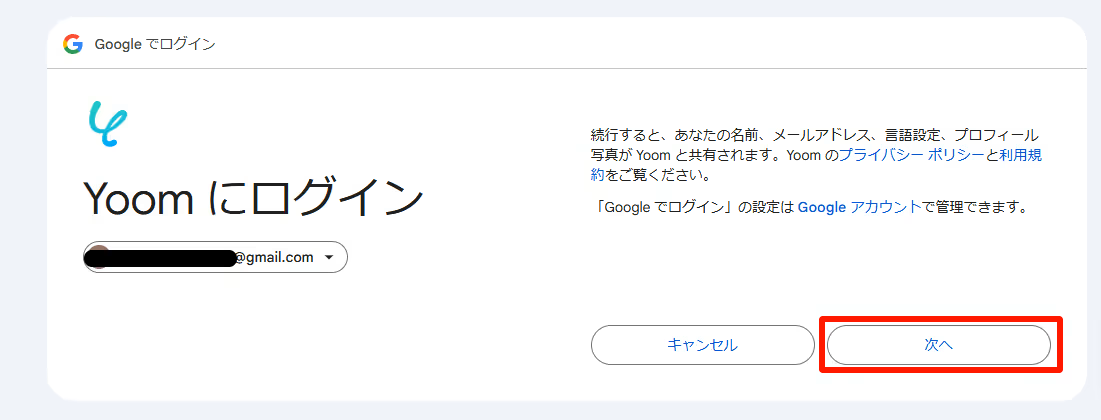
5.以下の画面が表示されたら「続行」をクリックします。
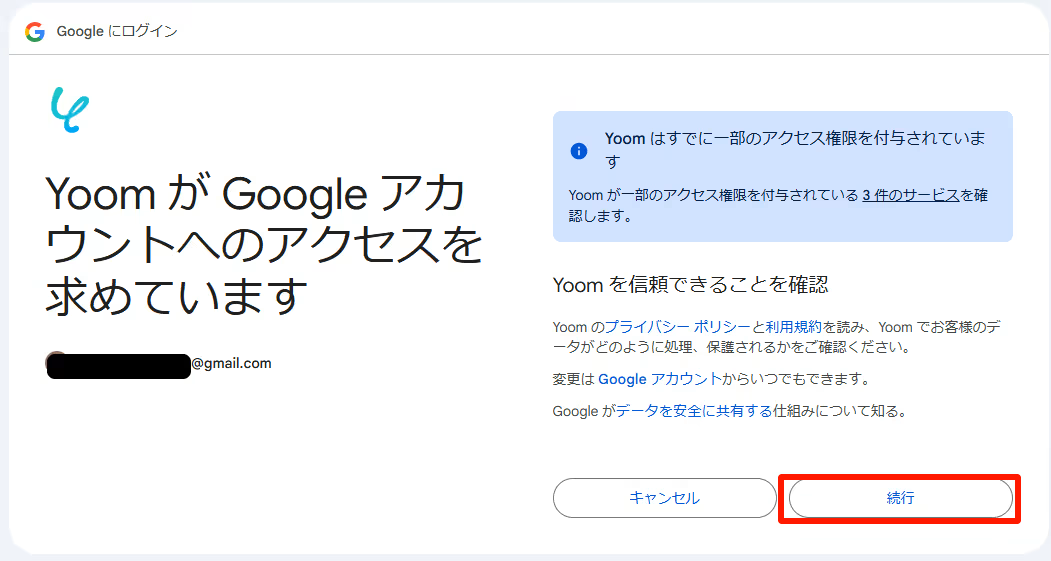
Yoomのマイアプリにそれぞれが登録されたら連携が完了です!
ステップ2:テンプレートをコピーする
1.自動化の設定をするため、以下のバナーにある「試してみる」をクリックしてください。
TimeRexに予定が登録されたら、Googleカレンダーにも予定を作成する
試してみる
■概要
「TimeRexに予定が登録されたら、Googleカレンダーにも予定を作成する」業務ワークフローは、TimeRexの予約情報を自動でGoogleカレンダーに反映し、手入力の手間とスケジュール漏れを防ぎます。
導入設定もシンプルですぐに運用開始可能です。
■このテンプレートをおすすめする方
・TimeRexでアポイント管理をしていて、Googleカレンダーへの手動登録が面倒な方
・カレンダーの二重入力や予定抜けを減らしたい営業担当者の方
・顧客との予定を自動で共有し、チーム内連携をスムーズにしたいリーダーや秘書の方
■注意事項
・TimeRex、GoogleカレンダーのそれぞれとYoomを連携してください。
・分岐はミニプラン以上のプランでご利用いただける機能(オペレーション)となっております。フリープランの場合は設定しているフローボットのオペレーションはエラーとなりますので、ご注意ください。
・ミニプランなどの有料プランは、2週間の無料トライアルを行うことが可能です。無料トライアル中には制限対象のアプリや機能(オペレーション)を使用することができます。
2.以下の画面表示を読んで、「OK」をクリックしましょう。
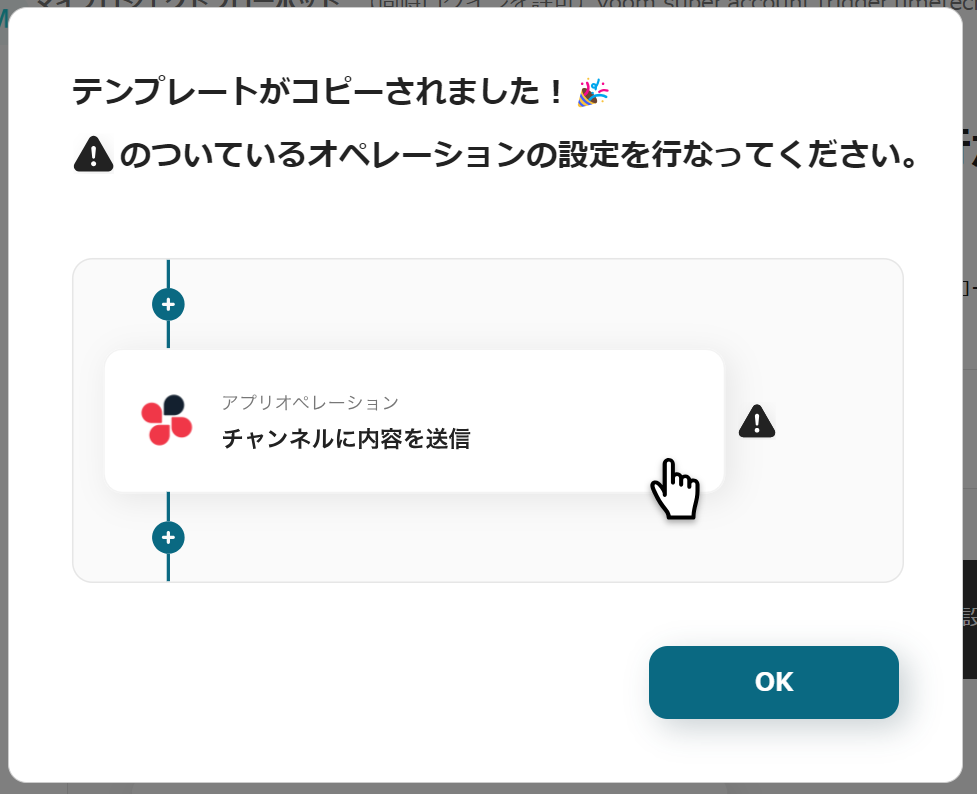
ステップ3:TimeRexのトリガーアクション設定
1.いよいよフローの設定に入ります!まずは以下の赤枠をクリックしましょう。
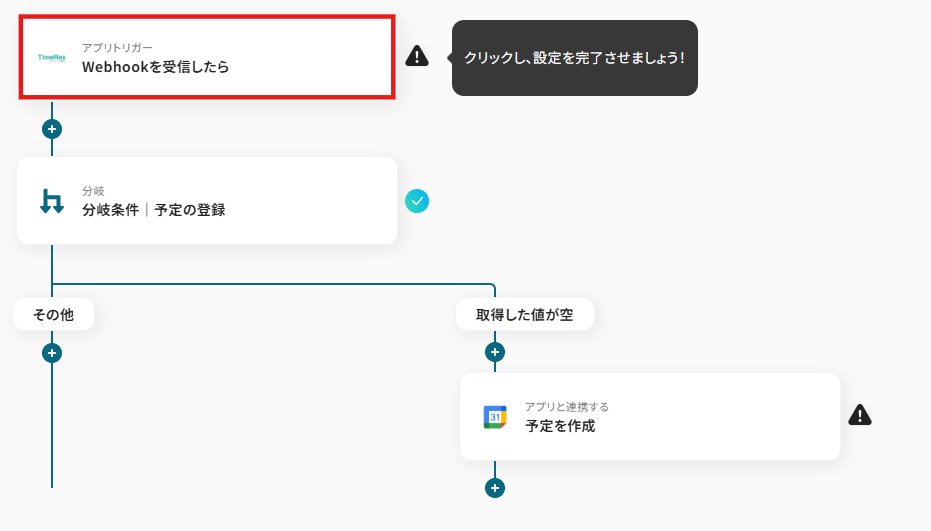
2.以下の画面でYoomと連携するアカウントを選択します。
タイトルと連携するアカウント情報を任意で設定し、トリガーアクションはテンプレート通りに「Webhookを受信したら」のまま「次へ」をクリックして進んでください。
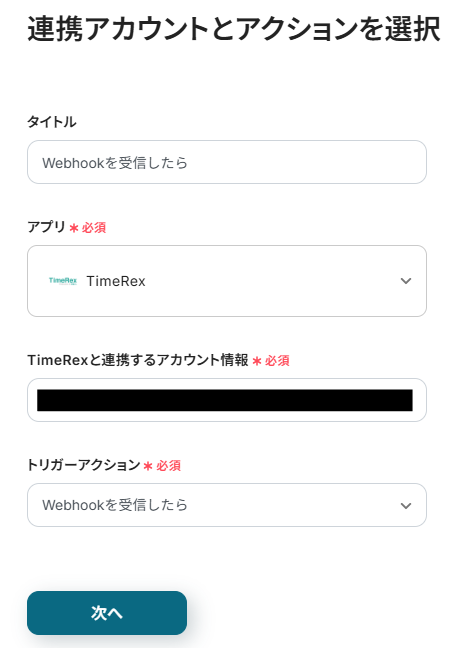
3.以下の画面が表示されたら、TimeRexの設定画面にWebhook URLを設定しましょう。
設定が完了したら、実際に予定の登録をTimeRexで行い、Yoomで「テスト」を実行します。
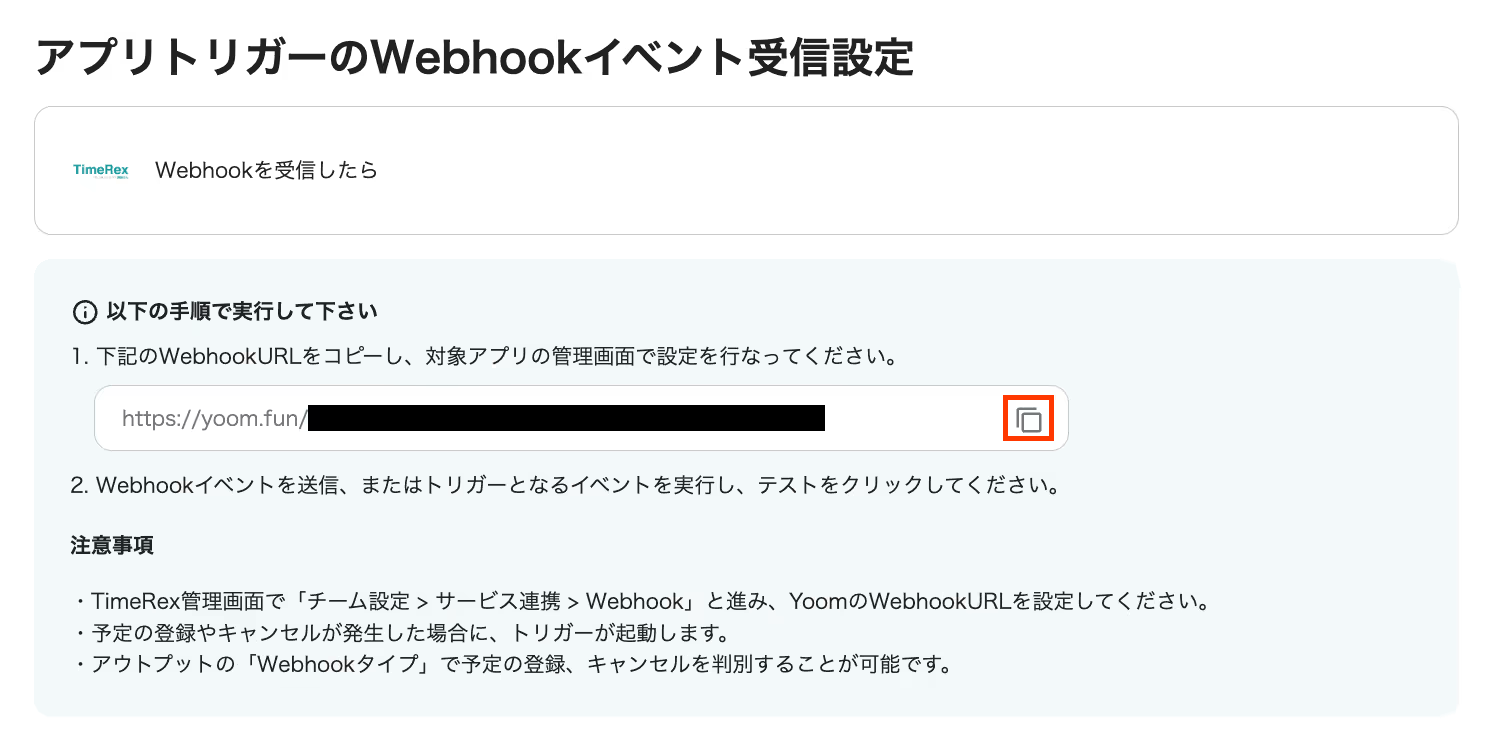
4.テストが成功した場合は、アウトプットが取得できます。
こちらの値は後のフロー設定時に活用するので、取得された内容を確認しましょう。
確認できたら、「保存する」をクリックしてください。
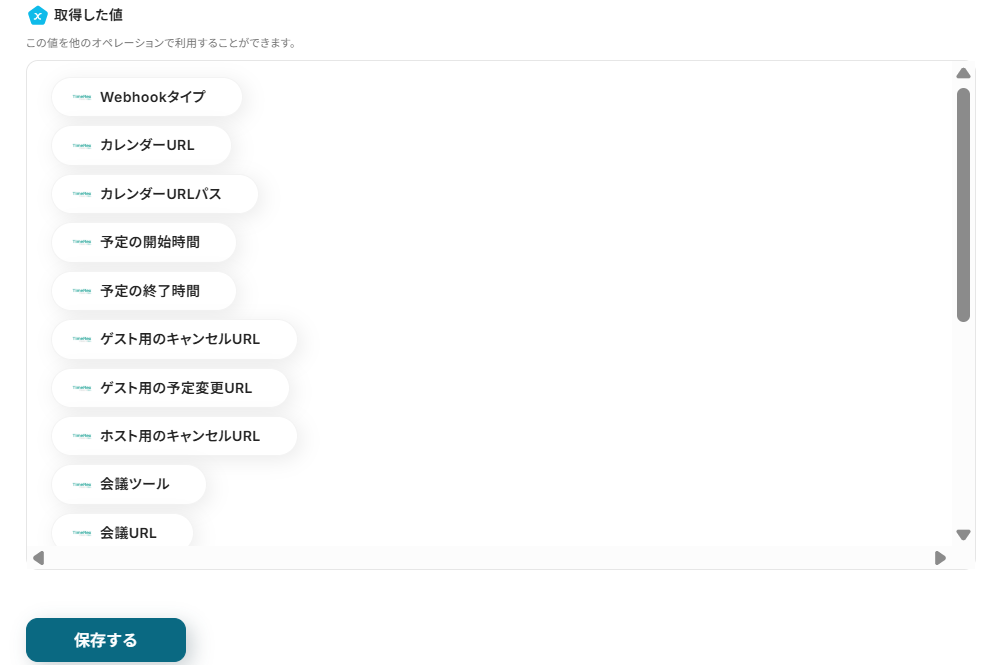
ステップ4:イベントタイプが予定の確定でない場合分岐する設定
1.続いて、「分岐条件|予定の登録」をクリックします。
※・「分岐する」オペレーションは、ミニプラン以上でご利用いただけます。フリープランで利用するとエラーになってしまうのでご注意ください。
・ミニプランなどの有料プランは2週間の無料トライアルが可能です。無料トライアル中なら、普段制限されているアプリや機能も自由にお試しいただけますので、ぜひ活用してみてください。
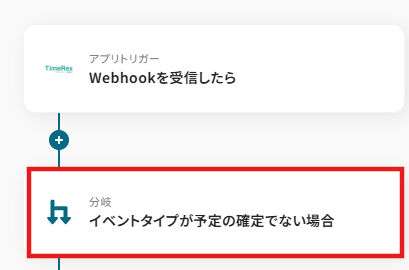
2.上記で設定したTimeRexのWebhookは予定の登録だけでなく、キャンセルの場合でも起動してしまいます。
このステップでは、予定の登録以外はフローを進めない条件を設定します。
今回は既にテンプレートで設定がされているので、変更する箇所はありませんが、下記画面の通り設定できているか内容を確認してください。
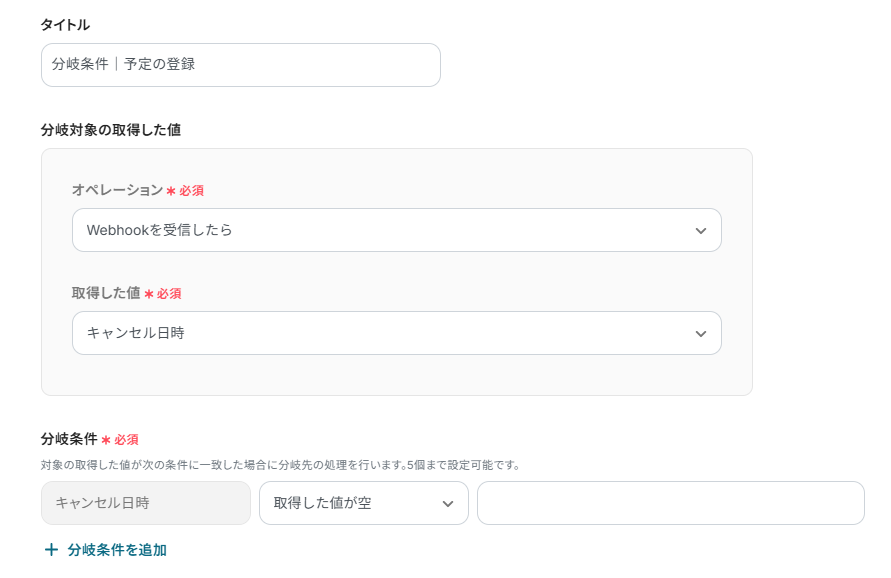
ステップ5:Googleカレンダーに予定を作成する設定
1.あっという間に最後の設定項目です!これまでと同様に以下の赤枠をクリックします。
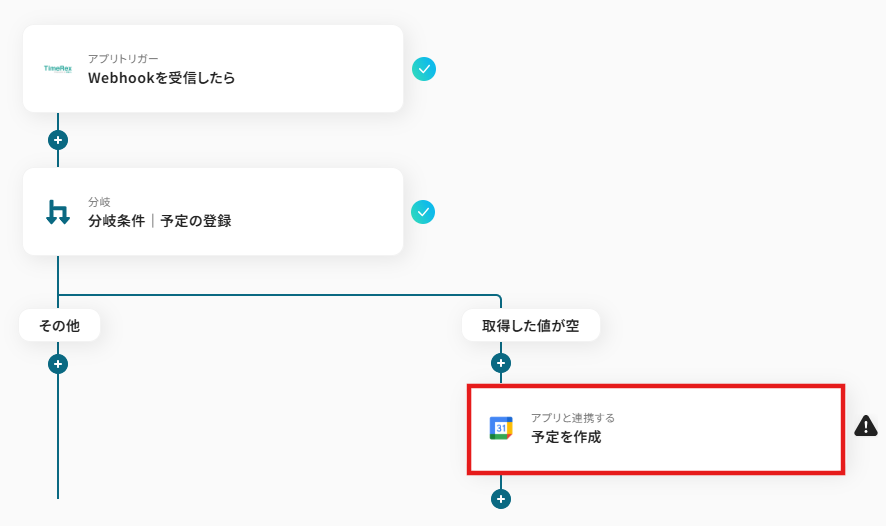
2.以下の画面でYoomと連携するアカウントを選択します。
先ほどと同様にタイトルと連携するアカウント情報を任意で設定し、アクションはテンプレート通りに「予定を作成」のまま、下にスクロールしましょう。
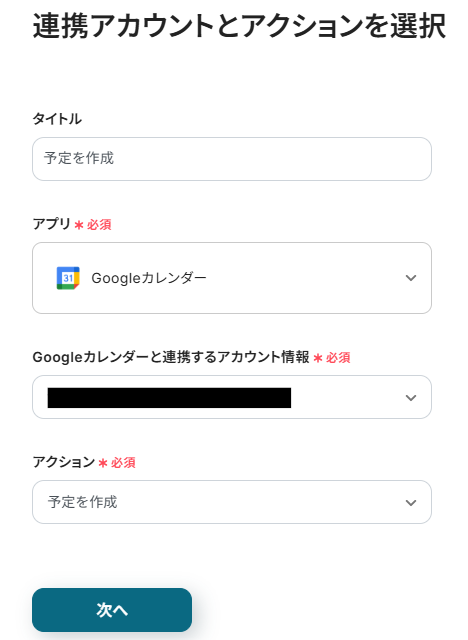
3.以下の画面でAPI接続設定を行います。
「カレンダーID」は候補から選択します。
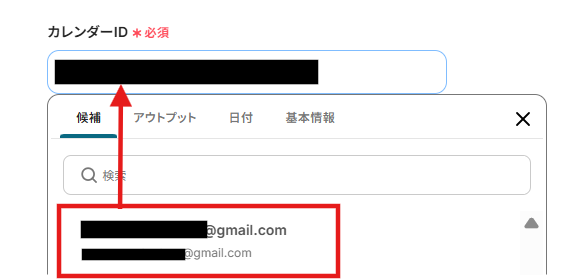
4.その他の項目は、任意の内容とアウトプットを活用し設定をしてください。
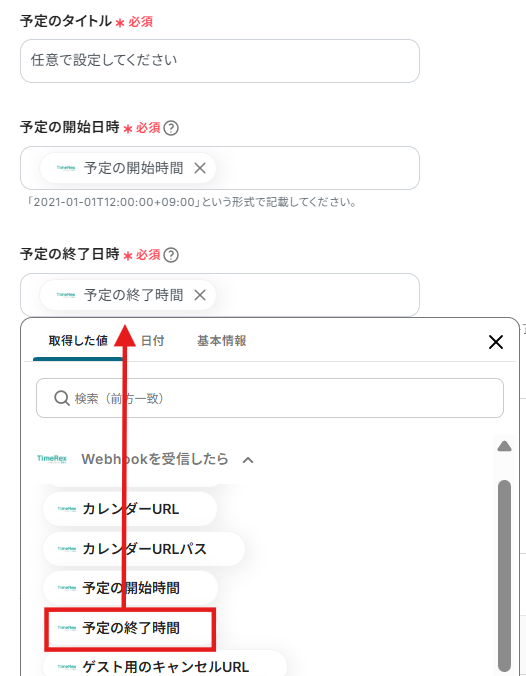
5.「予定の説明」は定型文やアウトプットを組み合わせることで、予定ごとの内容に合わせて自動通知できます。
今回はテスト用で以下のような内容を入力しました!
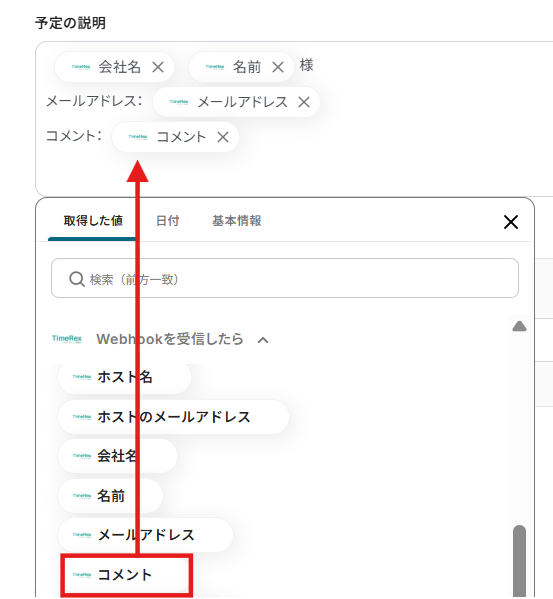
6.設定完了後、「テスト」をクリックしましょう。
テストが成功したら、Googleカレンダーに登録ができていることを確認しましょう!
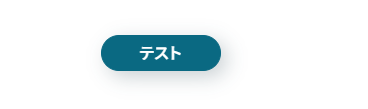
7.確認後、「保存する」をクリックしてください。
ステップ6:トリガーをONに設定して動作確認
最後に「トリガーをON」をクリックしたら、自動化の設定は完了です!
フローボットが正しく起動することを確認しましょう。
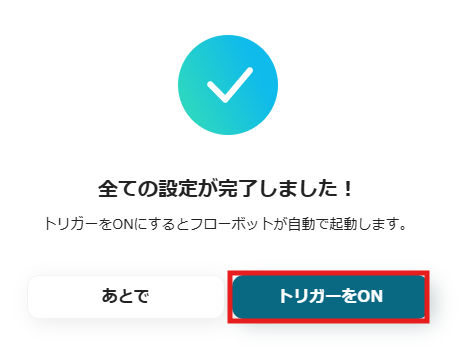
設定お疲れさまでした!
TimeRexやGoogleカレンダーを使ったその他の自動化例
他にも、TimeRexやGoogleカレンダーを活用した様々な自動化の実現が可能です!
例えば以下のような自動化はいかがでしょうか。
TimeRexを使った便利な自動化例
TimeRexで予定が登録されたらGoogle スプレッドシートに追加する
試してみる
TimeRexで予定が登録されたらGoogle スプレッドシートに追加するフローです。
TimeRexで予定が登録されたらMicrosoft Excelに追加する
試してみる
TimeRexで予定が登録されたらMicrosoft Excelに追加するフローです。
TimeRexで予定が登録されたらkintoneに情報を登録
試してみる
TimeRexで日程調整されたら、Notionに追加する
試してみる
■概要
「TimeRexで日程調整されたら、Notionに追加する」フローは、ミーティングのスケジュール管理を効率化する業務ワークフローです。
TimeRexで日程が調整されると、自動的にNotionにその情報が追加されます。
これにより、手動での情報入力や確認の手間が省け、日程調整の自動化が実現します。
複数のSaaSアプリを連携させることで、スムーズなスケジュール管理が可能となります。
■このテンプレートをおすすめする方
・TimeRexとNotionを活用して日程管理を行っているビジネスパーソン
・日程調整の手動作業を減らし、業務を自動化したい方
・複数のアプリ間で情報を一元管理したいチームリーダー
・ワークフローの効率化を図りたい中小企業の経営者
■注意事項
・TimeRex、NotionのそれぞれとYoomを連携してください。
TimeRexで登録されたユーザー情報をSendGridにコンタクトとして追加する
試してみる
TimeRexで登録されたユーザー情報をSendGridにコンタクトとして追加するフローです。
Googleカレンダーを使った便利な自動化例
Calendlyで作成された予定をGoogle カレンダーに同期する
試してみる
■概要
「Calendlyで作成された予定をGoogle カレンダーに同期する」フローは、スケジュール管理をシームレスに行う業務ワークフローです。Calendlyで設定した予定が自動的にGoogle カレンダーに反映されるため、手動での入力や調整の手間を省けます。これにより、時間の有効活用が可能となり、日々の業務をよりスムーズに進めることができます。
■このテンプレートをおすすめする方
・Calendlyを活用して面会やミーティングを設定している方
・Google カレンダーとの連携を強化したいビジネスパーソン
・スケジュール管理の効率化を目指しているチームリーダー
■注意事項
・CalendlyとGoogle カレンダーのそれぞれとYoomを連携してください。
Googleカレンダーの予定一覧を取得して、Google スプレッドシートに転記する
試してみる
特定の日時で起動し、Googleカレンダーの予定一覧を取得して、Googleスプレッドシートに転記するフローです。
Googleフォームの回答内容からMicrosoft Teamsでカレンダーに予定を作成する
試してみる
■概要
「Googleフォームの回答内容からMicrosoft Teamsでカレンダーに予定を作成する」フローは、イベントや会議のスケジュール管理を効率化する業務ワークフローです。Googleフォームで収集した情報を自動的にMicrosoft Teamsのカレンダーに反映させることで、手動での入力作業を削減し、スムーズなスケジュール調整が可能になります。これにより、チーム内でのコミュニケーションや予定管理がより円滑に進むことが期待できます。
■このテンプレートをおすすめする方
・Googleフォームを活用してイベントや会議の参加者情報を収集している担当者
・Microsoft Teamsを利用してチームのスケジュール管理を行っているマネージャーやリーダー
・手動での予定入力に時間を取られ、業務効率化を図りたいと考えているビジネスプロフェッショナル
・複数のツール間でデータ連携を行い、日々の業務を自動化したい企業のIT担当者
・イベントやミーティングのスケジュール調整をより迅速かつ正確に行いたい組織のスタッフ
■注意事項
・Googleフォーム、Microsoft TeamsのそれぞれとYoomを連携してください。
・Googleフォームをトリガーとして使用した際の回答内容を取得する方法は下記を参照ください。
https://intercom.help/yoom/ja/articles/6807133
・Microsoft365(旧Office365)には、家庭向けプランと一般法人向けプラン(Microsoft365 Business)があり、一般法人向けプランに加入していない場合には認証に失敗する可能性があります。
Outlookカレンダーの予定をGoogleカレンダーに連携する
試してみる
Outlookカレンダーの予定をGoogleカレンダーに連携するフローです。
■注意事項
・Outlook、GoogleカレンダーそれぞれとYoomを連携してください。
・Microsoft365(旧Office365)には、家庭向けプランと一般法人向けプラン(Microsoft365 Business)があり、一般法人向けプランに加入していない場合には認証に失敗する可能性があります。
・AIオペレーションはチームプラン・サクセスプランでのみご利用いただける機能となっております。フリープラン・ミニプランの場合は設定しているフローボットのオペレーションはエラーとなりますので、ご注意ください。
・チームプランやサクセスプランなどの有料プランは、2週間の無料トライアルを行うことが可能です。無料トライアル中には制限対象のアプリやAI機能(オペレーション)を使用することができます。
kintoneの情報をもとにGoogleカレンダーに予定を作成する
試してみる
■概要
「kintoneの情報をもとにGoogleカレンダーに予定を作成する」ワークフローを利用すると、予定の作成作業がスピーディになります。
ワンクリックで作業が完結するため、業務効率化につながります。
■このテンプレートをおすすめする方
・kintoneを利用して業務管理を行っている方
・会議や重要な予定を迅速に管理する必要がある方
・スケジュール管理の効率を上げたいと考えている方
・Googleカレンダーを日常的に使用している方
・kintoneのデータをGoogleカレンダーと連携して、スピーディにスケジュール登録を行いたい方
・複数のツールを統合して、業務プロセスを最適化したいと考えている方
■注意事項
・kintoneとGoogleカレンダーのそれぞれとYoomを連携してください。
・Chrome拡張機能を使ったトリガーの設定方法は下記をご参照ください。
https://intercom.help/yoom/ja/articles/8831921
まとめ
TimeRexとGoogleカレンダーの連携を自動化することで、これまで手作業で行っていたTimeRexとGoogleカレンダー間の予定の二重入力や更新作業の手間を削減し、ヒューマンエラーを防ぐことができます。これにより、常に最新の正確なスケジュール情報を双方のツールで共有でき、担当者はより迅速に正確な情報に基づいて業務を進められ、本来注力すべきコア業務に集中できる環境が整います!
今回ご紹介したような業務自動化を実現できるノーコードツール「Yoom」を使えば、プログラミングの知識がない方でも、直感的な操作で簡単に業務フローを構築できるので、もしTimeRexとGoogleカレンダーの連携自動化や、その他の業務効率化に少しでも興味を持っていただけたなら、ぜひこちらから無料登録して、Yoomによる業務効率化を体験してみてください!